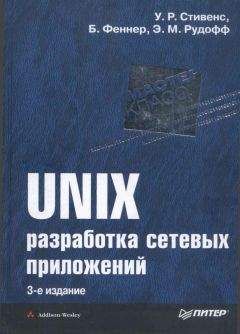Денис Колисниченко - Linux: Полное руководство

Все авторские права соблюдены. Напишите нам, если Вы не согласны.
Описание книги "Linux: Полное руководство"
Описание и краткое содержание "Linux: Полное руководство" читать бесплатно онлайн.
Данная книга представляет собой великолепное руководство по Linux, позволяющее получить наиболее полное представление об этой операционной системе. Книга состоит из трех частей, каждая из которых раскрывает один из трех основных аспектов работы с Linux: Linux для пользователя, сетевые технологии Linux (и методика настройки Linux-сервера), программирование Linux. В книге охвачен очень широкий круг вопросов, начиная с установки и использования Linux «в обычной жизни» (офисные пакеты, игры, видео, Интернет), и заканчивая описанием внутренних процессов Linux, секретами и трюками настройки, особенностями программирования под Linux, созданием сетевых приложений, оптимизацией ядра и др.
Изложение материала ведется в основном на базе дистрибутивов Fedora Cora (Red Hat) и Mandriva (Mandrake). Однако не оставлены без внимания и другие дистрибутивы SuSe, Slackware, Gentoo, Alt Linux, Knоppix. Дается их сравнительное описание, a по ходу изложения всего материала указываются их особенности.
Книга написана известными специалистами и консультантами по использованию Linux, авторами многих статей и книг по Linux, заслуживших свое признание в самых широких Linux-кругах. Если вы желаете разобраться в особенностях Linux и познать ее внутренний мир, эта книга — ваш лучший выбор.
Вторым дистрибутивом я решил выбрать Slackware. Просто хотелось на него посмотреть: ведь до этого я видел его в работе только несколько раз. А тут еще и последняя на данный момент версия — 10.1. Дистрибутив поставляется на двух дисках.
УстановкаКак обычно, загружаюсь с первого компакт-диска. Вижу экран приветствия:
Welcome to Slackware version 10.1 (Linux kernel 2.4.29)
Что? Неужели последний дистрибутив от Slackware основан на старом ядре? Возможно, разработчики посчитали, что новое им не нужно.
Так и есть: в состав Slackware и Debian включаются только старые добрые версии программного обеспечения, в том числе и ядра. Так разработчики пытаются создать стабильный дистрибутив, чтобы в нем не было различного рода недоработок.
Знакомая загрузка ядра предыдущей версии. Программа установки предложила выбрать раскладку клавиатуры, отличную от US:
Enter 1 to select a keyboard map
Неужели установка системы будет в текстовом режиме? Да еще и без меню. Ага, нет, меню все-таки появилось, но текстовое. Меню выбора раскладки клавиатуры содержит список файлов (!) раскладок безо всякого описания. Догадайся, мол, сам. Выбираю qwerty/ru.map и нажимаю Enter. Честно говоря, текстовая программа установки выглядит как-то архаично. Такое впечатление, что устанавливается одна из первых версий Red Hat. Уже в 6.0 версии Red Hat программа установки была намного удобнее, хотя она тоже работала в текстовом режиме. Затем система предложила ввести пароль пользователя root. На данный момент пароля нет, поэтому можно просто нажать Enter, что я и сделал. Система сообщила, что для изменения таблицы разделов можно ввести команду fdisk. Мне повезло — Linux-разделы у меня уже есть, а начинающему пользователю лучше вообще отложить эту затею и попросить кого-нибудь более знающего переразбить жесткий диск за него. Только на использование текстовой версии fdisk может уйти минут пять — это при условии, если знаешь, что делаешь. К тому же fdisk не умеет изменять размеры разделов без уничтожения всей информации. Поэтому лучше использовать для этой цели какую-нибудь другую программу, например, тот же Partition Magic для Windows. Да, есть в Slackware более удобная программа — cfdisk, но в программе установке о ней ни слова…
Для начала установки нужно ввести команду setup. Ввожу. Появляется меню программы установки. KEYMAP я уже выбрал, поэтому выбираю второй пункт ADDSWAP. Он позволяет установить раздел подкачки для вашей системы. У меня уже создан, поэтому программа запросила разрешения только активизировать этот раздел. После этого появилось текстовое окошко FORMAT, в котором нужно выбрать, какие Linux-разделы нужно форматировать, а также файловую систему. По умолчанию предлагается Reiser FS, но для равенства условий я решил выбрать ext3, чтобы результаты файлового тестирования были более объективными. Программа установки работает только на английском языке, поэтому если не знаете его. лучше вам попытаться установить другой дистрибутив.
Затем программа спросила, хочу ли я добавить найденные Windows-разделы в /etc/fstab. Соглашаюсь и добавляю 2 из четырех разделов — для экономии времени. После этого нужно выбрать источник установки, выбираю Slackware CD or DVD, а также опцию auto для автоматического определения диска.
Какие пакеты устанавливать? Выбираю full, то есть установку всех пакетов, чтобы не терять время на их выбор. До этого весь подготовительный процесс занял 6 минут и 6 секунд. У вас, скорее всего, этот показатель будет другим. А если у вас еще нет Linux-разделов, то можно смело умножить это время на 2.
Время копирования пакетов с двух компактов заняло 13 минут и 10 секунд. После копирования пакетов программа установки настраивает шрифты, документацию и выполняет другие действия. На все про все ушло 53 секунды.
Вот мы и добрались до самого интересного. Программа установки не знает, откуда брать ядро. Она предлагает несколько вариантов: bootdisk, Slackware CD и др. Причем первый — по умолчанию. Я его и выбрал, просто механически так получилось. Программа попросила вставить загрузочную дискету в дисковод /dev/fd0. У меня не только нет этой дискеты, но и самого дисковода. Отказаться — никак. Пришлось, не долго думая, нажать Reset и повторить весь процесс заново. Правильный вариант — Slackware CD. Затем — список ядер. Какое устанавливать? Я выбрал ядро, которое использовалось при установке:
/cdrom/kernel/bare.i/bzImage
Следующий этап — просто анекдотический. Программа хочет создать загрузочный диск, который она запрашивала на предыдущем этапе. Во как. Я отказался от этой возможности. После этого я также отказался от использования НОТPLUG-устройств. Для экономии времени.
Настройку загрузчика LILO я производил вручную. Не полагаясь на интеллектуальные возможности программы, я выбрал expert и ввел все параметры вручную. LILO установил в MBR. Затем добавил две записи: Linux (/dev/hda5) и Win (/dev/hda1). Обычно эти параметры указываются автоматически — но это в нормальных программах установки… Для инсталляции LILO выбрал команду меню Install LILO.
После этого нужно указать различные параметры системы — тип мыши, параметры сети (я их не устанавливал), выбор запускаемых сервисов (оставил как есть). Потом программа спросила, хочу ли я добавить свои собственные консольные шрифты. А откуда ж они у меня? Ясно, что я отказался от этого. Затем — параметры времени (UTC или не UTC, выбор региона, я выбрал Europe/Kiev).
После установки времени нужно выбрать оконный менеджер по умолчанию. Программа предложила KDE, я согласился.
Последний этап — ввод пароля root. Все. Перезагружаться сами не захотели — мол, уже не маленькие, знаете, как Ctrl+Alt+Del нажимать. Нажимаю заветную комбинацию, и система перезагружается. С момента выбора ядра до перезагрузки прошло 4 минуты и 51 секунда.
Загружаюсь. Система встретила меня голой консолью. Ввожу имя пользователя root и свой пароль. Все. Для запуска X Window (ну и KDE) нужно ввести startx. Некоторые пользователи Linux, даже которые уже использовали эту ОС, и не подозревают о существовании такой команды.
Вторая перезагрузкаЯ перезагружаю систему, чтобы вычислить время второй загрузки. Оно составило 22 секунды до появления приглашения ввести имя пользователя и пароль и еще 22 секунды на запуск X Window и KDE. Итого 44 секунды. После установки на разделе размером 3 Гб осталось 473 Мб свободного места.
Программное обеспечениеВ этом дистрибутиве используется новая версия KDE — 3.3.3 и еще более новая, чем в FC3, версия GIMP — 2.2.3.
KDE русифицировать никак не удалось. Я установил все пакеты, а из доступных языков был только английский. И кому нужен такой дистрибутив?
Существенным недостатком, на мой взгляд, является отсутствие пакета OpenOffice. Вместо него установлен K Office 1.3.4.
Рис. 12. Рабочий стол KDE 3.3 (Slackware)
ТестыА вот тут началось самое интересное. Результат hdparm такой же, как и у FC3. 174 Мб скопировалось за 3,01 секунды. При копировании того же самого 700-Мбайтного фильма я получил следующие результаты:
♦ Копирование с FAT32-раздела на ext3-раздел: 1 мин 12 сек (!)
♦ Копирование с ext3-раздела на ext3-раздел: 0 мин 31 сек
Вот вам и ядро 2.4. Разница с FC почти в два раза: Slackware в два раза быстрее работает с файлами, чем Fedora Core. Файловая система одна и та же — ext3. Уже и не знаешь, куда отнести версию ядра 2.4 — к преимуществам или недостаткам. Никуда не буду относить. Будем считать это особенностью данного дистрибутива.
ДиагнозНеудобная текстовая англоязычная программа установки сразу отпугнет начинающих пользователей. Отсутствие Open Office и поддержки русского языка тоже не в сторону выбора дистрибутива. Зато это компенсируется быстрой работой файловой системы и более быстрым запуском системы: 44 секунды против 1 минуты и 15 секунд у FC3. Этот дистрибутив можно порекомендовать квалифицированным пользователям, знающим толк в Linux — уж они-то смогут довести его «до ума». И вообще, учитывая особенности этого дистрибутива, он больше подходит для установки на сервере, чем на рабочей станции.
Преимущества Недостатки Дружественный интерфейс KDE 3.3 Неудобная, текстовая и англоязычная программа установки Высокая производительность файловой системы Нет поддержки русского языка. Ее обеспечить можно, но начинающему пользователю придется потратить на это уйму времени Быстрая загрузка системы Отсутствует пакет Open Office Программное обеспечение Ядро версия 2.4.29 GNOME 2.6.2 KDE 3.3 Open Office — отсутствует GIMP 2.2.3 Загрузчик LILO Linux Mandrake 10.1Этот дистрибутив я устанавливал последним специально: до этого на моем домашнем компьютере был установлен именно он. Как обычно, начнем с установки дистрибутива.
Подписывайтесь на наши страницы в социальных сетях.
Будьте в курсе последних книжных новинок, комментируйте, обсуждайте. Мы ждём Вас!
Похожие книги на "Linux: Полное руководство"
Книги похожие на "Linux: Полное руководство" читать онлайн или скачать бесплатно полные версии.
Мы рекомендуем Вам зарегистрироваться либо войти на сайт под своим именем.
Отзывы о "Денис Колисниченко - Linux: Полное руководство"
Отзывы читателей о книге "Linux: Полное руководство", комментарии и мнения людей о произведении.